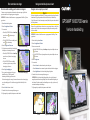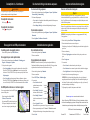Een route maken en volgen
Navigeren met behulp van een kaart
Navigeren naar een punt op een kaart
LET OP
De functie Autobegeleiding van de Bluechart g2 Vision-gegevenskaart is gebaseerd op elektronische
kaartinformatie. De gegevens garanderen niet dat de route obstakelvrij en voldoende diep is.
Vergelijk de koers met alle visuele waarnemingen en vermijd land, ondiep water en andere obstakels
die u kunt tegenkomen.
Wanneer u Ga naar gebruikt, kunnen een directe koers en een gecorrigeerde koers over land of door
ondiep water lopen. Gebruik visuele waarnemingen om land, ondiep water en andere gevaarlijke
objecten te vermijden.
OPMERKING: de viskaart is beschikbaar met een voorgeprogrammeerde BlueChart g2 Vision-
gegevenskaart.
1. Selecteer in het beginscherm
Kaarten.
2. Selecteer
Navigatiekaart of Viskaart.
3. Selecteer waar u naartoe wilt:
Druk bij de GPSMAP 6000-serie op de tuimelknop om de positie met behulp van de cursor
( ) te selecteren.
Tik bij de GPSMAP 7000-serie op de navigatiekaart om de positie met behulp van de cursor
( ) te selecteren.
4. Selecteer
Navigeer naar.
5. Voer een actie uit:
Selecteer Ga naar als u rechtstreeks naar de positie wilt navigeren.
Selecteer Route naar als u een route naar de positie wilt maken, inclusief koerswijzigingen.
Selecteer Begeleid naar als u de functie Autobegeleiding wilt gebruiken.
6. Controleer de koers, die met een magenta lijn is aangegeven.
OPMERKING: als u de functie Autobegeleiding gebruikt, geeft een grijze lijn binnen de
magenta lijn aan dat de functie Autobegeleiding een deel van de automatische begeleiding niet
kan berekenen. Dit wordt veroorzaakt door de instellingen voor een veilige, vrije doorvaart bij
een minimale waterdiepte en obstakelhoogte.
7. Volg de magenta lijn, vermijd land, ondiep water en andere obstakels.
•
•
•
•
•
Een route vanaf uw huidige positie maken en navigeren
U kunt een route op de navigatiekaart of viskaart maken en deze meteen gaan volgen. Met deze
procedure worden de route of waypointgegevens niet opgeslagen.
OPMERKING: de viskaart is beschikbaar met een voorgeprogrammeerde BlueChart
®
g2 Vision
®
-
gegevenskaart.
1. Selecteer
Kaart in het beginscherm.
2. Selecteer
Navigatiekaart of Viskaart.
3. Voer een actie uit:
Gebruik bij de GPSMAP 6000-serie de tuimelknop
om met de cursor ( ) een bestemming te
selecteren.
Tik bij de GPSMAP 7000-serie met behulp van de
cursor ( ) op een bestemming.
4. Selecteer
Navigeer naar > Route naar.
5. Geef de positie aan waar u de laatste koerswijziging in
de richting van uw bestemming wilt uitvoeren:
Gebruik bij de GPSMAP 6000-serie de tuimelknop
om met de cursor () de laatste koerswijziging te
selecteren.
Tik bij de GPSMAP 7000-serie met behulp
van de cursor op de positie waarop u de laatste
koerswijziging wilt uitvoeren.
6. Selecteer
Voeg koerswijziging toe.
7. Als u nog meer koerswijzigingen wilt toevoegen,
herhaal dan stap 5 en 6. Werk terug vanaf de
bestemming naar de huidige positie van uw boot.
De laatste koerswijziging die u toevoegt, dient overeen te komen met de eerste koerswijziging
van vanaf uw huidige positie. Dit is dus de koerswijziging die zich het dichtst bij de boot
bevindt.
8. Selecteer
Gereed als de route is voltooid.
9. Controleer de koers, die met een magenta lijn is aangegeven.
10. Volg de magenta lijn, vermijd land, ondiep water en andere obstakels.
•
•
•
•
Ga naar
Begeleid naar (BlueChart g2 Vision)
Geselecteerde bestemming
Geselecteerde koerswijziging
GPSMAP
®
6000/7000-serie
Verkorte handleiding

WAARSCHUWING
Lees de gids Belangrijke veiligheids- en productinformatie in de verpakking voor
productwaarschuwingen en andere belangrijke informatie.
De kaartplotter inschakelen
Druk kort op de aan-uitknop.
De kaartplotter uitschakelen
Houd de aan-uitknop ingedrukt.
De kaartplotter in- of uitschakelen
Naar een maritieme dienst navigeren
Een waypoint of een MOB-positie markeren
Combinatieschermen gebruiken
De schermverlichting en kleurmodus aanpassen
Ga naar www.garmin.com voor meer documentatie en informatie.
Garmin
®
, het Gamin-logo, GPSMAP
®
, BlueChart
®
en g2 Vision
®
zijn handelsmerken van Garmin
Ltd. of haar dochtermaatschappijen, geregistreerd in de Verenigde Staten en andere landen. Deze
handelsmerken mogen niet worden gebruikt zonder uitdrukkelijke toestemming van Garmin.
© 2009 Garmin Ltd. of haar dochtermaatschappijen
December 2009 Onderdeelnummer 190-01120-55 Rev. A Gedrukt in Taiwan
De schermverlichting aanpassen
1. Selecteer in het beginscherm achtereenvolgens Congureren > Systeem > Pieper/Scherm >
Schermverlichting > Schermverlichting.
2. De schermverlichting aanpassen:
Selecteer Auto als u de kaartplotter de schermverlichting automatisch wilt laten aanpassen,
op basis van het omgevingslicht.
Selecteer Omhoog of Omlaag als u de schermverlichting handmatig wilt aanpassen.
De kleurmodus aanpassen
1. Selecteer in het beginscherm achtereenvolgens Congureren > Systeem > Pieper/Scherm >
Kleurmodus.
2. Selecteer
Dagkleuren, Nachtkleuren of Automatisch.
•
•
Uw huidige positie als waypoint markeren
Selecteer in het beginscherm de optie MARK (Markeren).
Een waypoint op een andere positie maken
1. Selecteer in het beginscherm achtereenvolgens Informatie > Gebruikersgegevens >
Waypoints > Nieuw waypoint > Verplaatsen.
2. Voer de positie van het waypoint in:
Selecteer Kaart gebruiken als u het waypoint wilt verplaatsen terwijl u een kaart bekijkt.
Gebruik bij de GPSMAP 6000-serie de tuimelknop als u een nieuwe positie op de kaart
wilt selecteren. Tik bij de GPSMAP 7000-serie op een nieuwe positie op de kaart. Selecteer
Verplaats waypoint.
Selecteer Voer positie in om het waypoint aan de hand van coördinaten te verplaatsen.
Gebruik bij de GPSMAP 6000-serie de tuimelknop om de coördinaten van de nieuwe positie
in te voeren. Gebruik bij de GPSMAP 7000-serie het schermtoetsenbord. Selecteer Gereed.
Een MOB-positie markeren en er naartoe navigeren
Als u een waypoint markeert, kunt u deze als MOB-positie
(man-over-boord) opslaan.
Selecteer in ongeacht welk scherm MARK
(Markeren)
> Man over boord.
Een internationaal MOB-symbool markeert het actieve
MOB-punt en de kaartplotter stelt met de functie Ga
naar een koers in terug naar de gemarkeerde positie.
•
•
Een combinatie selecteren
1. Selecteer in het beginscherm de optie Combinaties.
2. Selecteer een combinatie.
Het combinatiescherm aanpassen
OPMERKING: u kunt alleen kiezen uit de opties die op uw kaartplotter beschikbaar zijn.
U kunt het aantal beschikbare schermen verhogen door een BlueChart g2 Vision-gegevenskaart
te gebruiken of netwerktoestellen zoals een echolood en radar toe te voegen.
1. Selecteer in het beginscherm de optie
Combinaties.
2. Selecteer een combinatie.
3. Selecteer
MENU (Menu) > Combinatie wijzigen.
4. Voer een actie uit:
Selecteer Functies om het aantal
combinatieschermen te selecteren.
Selecteer een aantal.
Selecteer Indeling > Verticaal als u
de schermen verticaal wilt indelen.
Selecteer Indeling > Horizontaal
als u de schermen horizontaal wilt
indelen.
Selecteer Gegevensbalk > Aan om
de horizontale balk weer te geven waarin zich de gegevensvelden bevinden.
Selecteer een genummerde optie, zoals 1. Nav.kaart of 2. Echolood in bovenstaande
afbeelding om het informatietype in het corresponderende scherm te wijzigen.
5. Selecteer
Gereed.
•
•
•
•
•
Naar een maritieme dienst navigeren
LET OP
De functie Autobegeleiding van de BlueChart g2 Vision-gegevenskaart is gebaseerd op
elektronische kaartinformatie. De gegevens garanderen niet dat de route obstakelvrij en voldoende
diep is. Vergelijk de koers met alle visuele waarnemingen en vermijd land, ondiep water en andere
obstakels die u kunt tegenkomen.
Wanneer u Ga naar gebruikt, kunnen een directe koers en een gecorrigeerde koers over land of door
ondiep water lopen. Gebruik visuele waarnemingen om land, ondiep water en andere gevaarlijke
objecten te vermijden.
OPMERKING: Autobegeleiding is beschikbaar met een voorgeprogrammeerde BlueChart g2
Vision-gegevenskaart.
1. Selecteer in het beginscherm
Waarheen? > Buitengaats diensten.
2. Selecteer de maritieme dienst waar u naartoe wilt navigeren.
De kaartplotter geeft een lijst met de 50 dichtstbijzijnde posities en de afstand en peiling tot deze
posities weer.
3. Selecteer een bestemming.
TIP: selecteer Volgende pagina om extra informatie of om de positie op een kaart weer te
geven.
4. Selecteer
Navigeer naar.
5. Voer een actie uit:
Selecteer Ga naar als u rechtstreeks naar de positie wilt navigeren.
Selecteer Route naar als u een route naar de positie wilt maken, inclusief koerswijzigingen.
Selecteer Begeleid naar als u de functie Autobegeleiding wilt gebruiken.
6. Controleer de koers, die met een magenta lijn is aangegeven.
OPMERKING: als u de functie Autobegeleiding gebruikt, geeft een grijze lijn binnen de
magenta lijn aan dat de functie Autobegeleiding een deel van de automatische begeleiding niet
kan berekenen. Dit wordt veroorzaakt door de instellingen voor een veilige, vrije doorvaart bij
een minimale waterdiepte en obstakelhoogte.
7. Volg de magenta lijn, vermijd land, ondiep water en andere obstakels.
•
•
•
Man over boord
Combinatie-
scherm 1
Combinatie-
scherm 2
Gegevensbalk
-
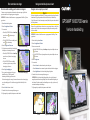 1
1
-
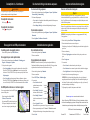 2
2
Gerelateerde papieren
-
Garmin GPSMAP 5012 de handleiding
-
Garmin GPSMAP® 6208 Handleiding
-
Garmin GPSMAP740/740s Handleiding
-
Garmin GPSMAP740/740s Handleiding
-
Garmin GPSMAP 5012 Handleiding
-
Garmin GPSMAP 4010 Handleiding
-
Garmin GPSMAP 640 de handleiding
-
Garmin GPSMAP® 441s Handleiding
-
Garmin GPSMAP 420/420s Handleiding
-
Garmin GPSMAP8500-Blackbox Snelstartgids